زمانی که شما کامپیوتر ویندوز خود را روشن می کنید، پس از بوت شدن ویندوز برنامه های نصب شده نیز بسته به تنظیمات شروع به اجرا م کنند. این موضوع باعث کاهش سرعت راه اندازی ویندوز و مشکلات دیگری می شود. به همین منظور امروز در انزل وب راه های جلوگیری از اجرای خودکار برنامه در شروع ویندوز ۱۰، ۸ و ۷ ⛔ را به شما آموزش می دهیم.
آموزش نحوه جلوگیری از اجرای خودکار برنامه ها در ویندوز
How to Disable Startup Programs in Windows 10 , 8 and 7
هرچه نرم افزار های بیشتری را نصب کرده باشید، معمولا زمان زیادی طول می کشد تا ویندوز شما راه اندازی بشود. زیرا بسیار از برنامه در هنگام بوت شروع به اجرا شدن به صورت خودکار می کنند. بدیهی است که ممکن است نیاز باشد تا برخی از برنامه ها به صورت خودکار اجرا شوند. اما برخی از برنامه ها که نیاز ضروری به این فرایند ندارند، باعث کاهش سرعت ویندوز شما می شوند.
نحوه غیر فعال کردن اجرای خودکار برنامه در شروع ویندوز در ویندوز ۷، Vista یا XP (جلوگیری از اجرای خودکار برنامه ها در ویندوز ۷)
برای غیر فعال کردن اجرای برنامه در ویندوز ۷، منوی استارت را باز کرده و msconfig.exe را تایپ کنید. سپس در نتایج روی MSConfig کلیک کنید. (در ویندوز XP می توانید با باز کردن Run عبارت msconfig.exe را تایپ و اینتر کنید)

در پنجره باز شده به تب Startup بروید. حال لیستی از برنامه هایی که به صورت خودکار بعد از بوت ویندوز اجرا می شوند را خواهید دید. برای غیر فعال کردن اجرای خودکار برنامه در ویندوز ۷ فقط کافیست با برداشتن تیک باکس کنار آن، برنامه را غیر فعال کنید. سپس روی OK کلیک کنید.

برای اعمال تغییرات Startup در ویندوز ۷ باید ویندوز را ریستارت کنید. برای ریستارت فوری روی Restart و برای ریستارت در زمان بعد روی Exit Without Restart کلیک کنید.

همچنین پیشنهاد می کنیم مطلب آموزش باز شدن خودکار آخرین پنجره و برنامه ها اجرا شده بعد از بالا آمدن ویندوز را هم مطالعه نمایید.
جلوگیری از اجرای خودکار برنامه ها در ویندوز ۱۰ (بعد از آپدیت April 2018)
برای جلوگیری از شروع خودکار برنامه ها در ویندوز، وارد Settings ویندوز شده و عبارت Startup را جستجو کنید. سپس به تب Startup بروید.

در این قسمت لیست برنامه ها را می بینید. برای غیر فعال کردن اجرا خودکار هر برنامه کافیست تا سویچ آن را غیر فعال کنید.
جلوگیری از اجرای خودکار برنامه ها در ویندوز ۱۰، ۸ و ۸.۱
اگر از ویندوز ۸ استفاده کرده و یا از ویندوز ۱۰ استفاده می کنید اما از روش قبل جلوگیری از اجرای نرم افزار در ویندوز نتوانستید استفاده کنید (به علت آپدیت نبودن ویندوز)، از دستورالعمل زیر استفاده کنید.
دکمه های CTRL+SHIFT+ESC را فشار دهید و یا روی تسکبار راست کلیک کرده و Task Manager را انتخاب کنید.

بعد از باز شدن پنجره Task Manager، روی آیکن More Details در پایین صفحه کلیک کنید. حال به تب Startup رفته و برنامه مورد نظر را انتخاب کنید. با کلیک روی دکمه Disable اجرای خودکار برنامه غیر فعال می شود.

همچنین می توانید روی برنامه مورد نظر راست کلیک کرده و Disable را انتخاب کنید.

استفاده از برنامه های جانبی برای غیر فعال کردن اجرای اتوماتیک برنامه در ویندوز ۱۰ و..
چگونه از اجرای خودکار برنامه ها جلوگیری کنیم؟ اگر به دنبال استفاده از برنامه های جانبی و راه های ساده تری هستید، می توانید از ابزار هایی مانند CCleaner استفاده کنید. در برنامه CCleaner با رفتن به قسمت Tools و باز کردن تب Startup، می توانید برنامه مورد نظر را انتخاب کرده و روی دکمه Disable برای غیر فعال کردن اجرای خودکار آن برنامه کلیک کنید.

در پایان اگر به دنبال راهی برنامه جلوگیری از باز شدن خودکار برنامه در اندروید هم هستید، مطالعه مطلب آموزش ۵ روش جلوگیری از باز شدن خودکار برنامه ها در اندروید را هم فراموش نکنید.
نظرات و پیشنهادات شما؟
در مطلب امروز راه های چگونه اجرا یک برنامه را در کامپیوتر غیر فعال کنیم را به شما معرفی کردیم. می توانید نظرات، پیشنهادات و تجربیات خود در زمینه مدیریت استارت آپ ویندوز و جلوگیری از بالا آمدن خودکار برنامه ها در ویندوز را در دیدگاه این پست با ما به اشتراک بگذارید.

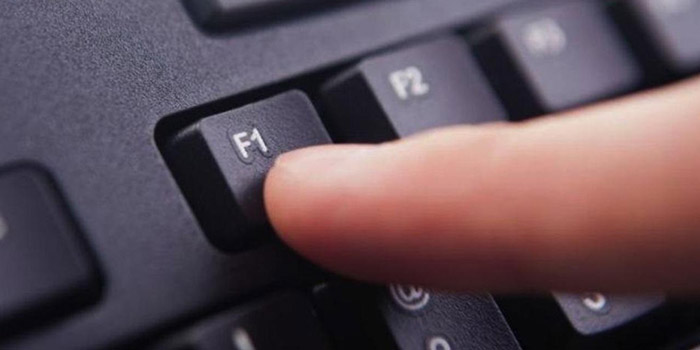

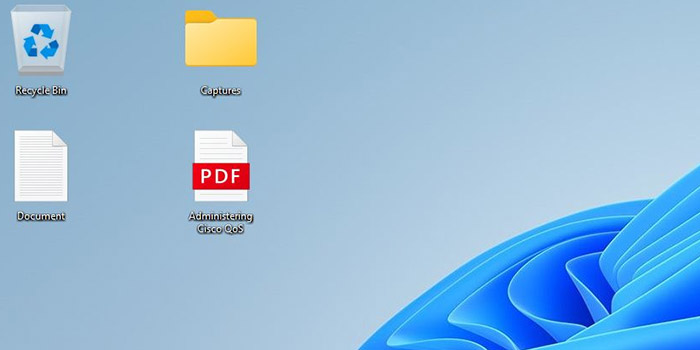
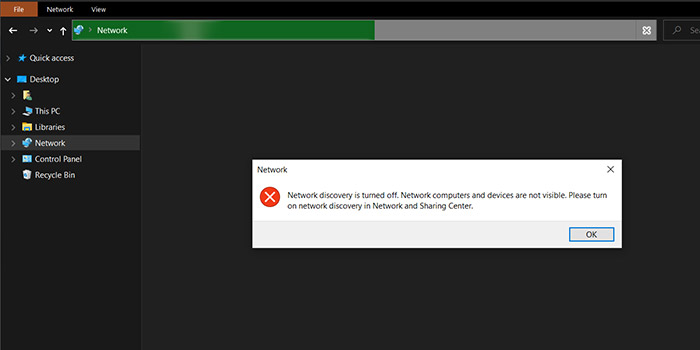


ببخشید مهندس من بعضی مواقع باز کنم یا تایپ کنم برنامه ها همه باز میشن هر دکمه ای از کیبورد رو می زنم یه برنامه باز میشه نه میشه بازی کرد نه تایپ راه حل چیه؟ ویندوزم دهه
سلام من کامپیوترم رو تازه دادم تعمیر بعد آوردن مشکلش حل شده بود اما الان خود به خود برنامه ها رو تندتند باز می کنه و خودش تایپ می کنه اگه میشه به من راه حل بدین
سلام.من چند وقت پیش میخواستم برنامهیی را از یک جای دیگر باز کنم اما بعدا متوجه شدم هر برنامه یی که باز میکنم یجای آن وندوز بالا میاد اگر زحمت نباشد برایم راه حل را شرح دهید ممنون
خیلی ممنون. کمک کننده بود. درود بر شما.
دمتون گرم سایتتون خیلی عالیه
آقا دمت شما گرم
عالی بود سرعت سیستم خیلی رفت بالا
دستتون درد نکنه
سلام روی سیستمم game loop نصب هست من همه روش هایی رو که گفتید امتحان کردم ولی نشد حتی servises ها رو شروع خودکارشون رو غیر فعال کردم بازم نشد چی کار کنم؟
باید از داخل تنطیمات خود گیم لوپ آف کنی
دمت گرممممم👌👌👍، همه چیزو غیر فعال کردم ، خیلی رو مخ بودن 🙏
سلام.خیلی ممنونم.ایشاالله هرچی از خدا می خوای بهت بده
سلام
من ویندوزن ۱۰، هر برنامه ای نصب میکنم هنگام استارت ویندوز خودش باز میشه! ولی این برنامه ها تو لیست برنامه های استارتآپ نیستن! چجوری غیرفعالشون کنم!؟
ماله منم همینطوریه و نمیدونم باید چیکار کنم
اقا سلام من ویندوزم دهه دیسکورد نیومد تو اون لیست گه دیزیبل کنم
سلام علیکم
داداش دیسکور د تو اونجا اون ته هاست تو Update فکر کنم
نوشته اون راdisableکن…… .
در settings بخش startup بین برنامه هایی ک نشون میده update رو غیر فعال کن من اینکارو کردم درست شد
سلام. برو توی خوده دیسکورد برو تو قسمت setting بعد برو تو قسمت windows settings گزینه اول رو غیر فعال کن
ممنون اما بعضی از برنامه ها با اینکه هنگام روشن شدن اپدیت می شن در انجا نیست که غیر فعال کنم
merciii ???
سلام من این کارو کردم هرچی بود زدم اشتباهی آلان گفت restart کنم کردم الان دیگه هرچی رمز کامپیوتر رو میزنم باز نمیشه چیکار کنم لطفاً سریع جواب بدید
خیلی خیلی عالی ممنون از دسایت خیلی خوبتون
مرسسسسییییییییی نجاتم دادیننننننننننننننننننننننننن
????????????????????????????????????????????????????????????????????????????
دمتون گرم
من ویندوز سون بودم مشکل داشتم الان دیگه اوکی شدمشکلم دمتون گرم
ممنون عالی بود.